| optics1210 | 2018-08-20 10:57 |
SYNOPSYS 光学设计软件课程一:输入透镜文件
这将打开Excellent Editor,您可以在宏编辑器中输入以下内容:  单击运行按钮,  ,然后单击顶部工具栏中的PAD按钮, ,然后单击顶部工具栏中的PAD按钮,  或输入PAD。 透镜视图将与TAP光扇图一起显示。 或输入PAD。 透镜视图将与TAP光扇图一起显示。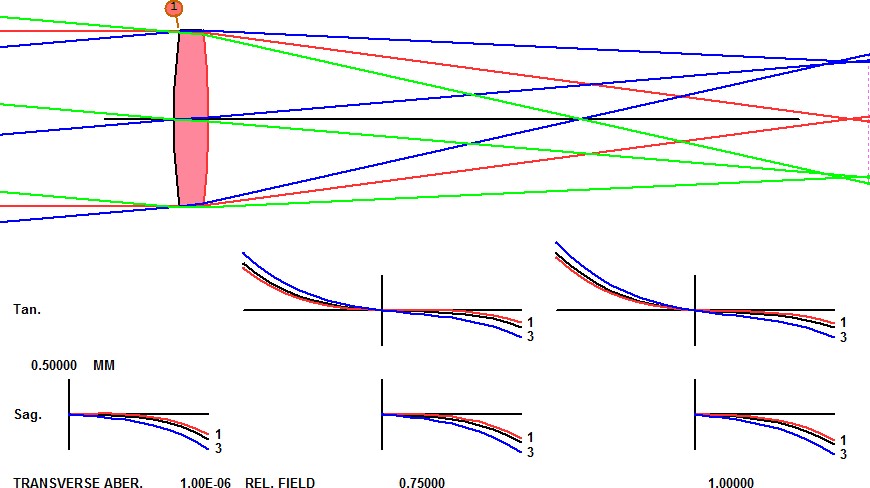 除了声明物面坐标的OBB行之外,RLE文件中的命令是很直观的。 这三个参数给出了入射边缘光线角度UA(对于无限远物体为零),5度半视场角度UB和半孔径YA值为12.7mm。 这些都可以在菜单MPW(Menu, Pupil Wizard)和MOW(Menu, Object Wizard)中进行了解释,请查看这些内容。 您可以在 “教程手册”中找到他们的详细说明。 有些人喜欢使用SpreadSheet输入透镜数据,您可以使用SPS命令打开它。 但要输入这个简单的单透镜,必须执行不少于17次的包括鼠标点击和输入参数的操作。 我们发现如上所示的输入速度,将比使用EE编辑器输入参数的速度要快很多倍。 其他程序的用户有时会认为SpreadSheet应该一直打开 - 但是一旦你学会了如何使用代码输入,你就不会再用之前的输入方法了。 如果需要使用SpreadSheet,使用命令SPS即可打开,使用完成之后再关闭它。 上面的屏幕截图显示了与WS交互的SketchPad显示,如果您的显示发生变动,只需单击PAD工具栏上的按钮  即可恢复默认显示设置。 PAD是程序的主要图形界面,它可以显示透镜轮廓图,透视图,近轴图,光扇图,OPD扇,像散曲线或点列图的任意组合。 探索浏览PAD工具栏上的按钮以了解如何使用这些图。 即可恢复默认显示设置。 PAD是程序的主要图形界面,它可以显示透镜轮廓图,透视图,近轴图,光扇图,OPD扇,像散曲线或点列图的任意组合。 探索浏览PAD工具栏上的按钮以了解如何使用这些图。 让我们来看看这个性能不是很好的透镜的像质如何? 输入MGI以打开“几何图像”菜单,在“SPT”部分中选择“多色”选项,然后单击该按钮。点列图显示在左下方。 现在只需按Enter键,MGI对话框将再次打开1。 单击开关按钮  并关闭开关27。现在再次单击SPT按钮。 出现下方右侧的图片。 并关闭开关27。现在再次单击SPT按钮。 出现下方右侧的图片。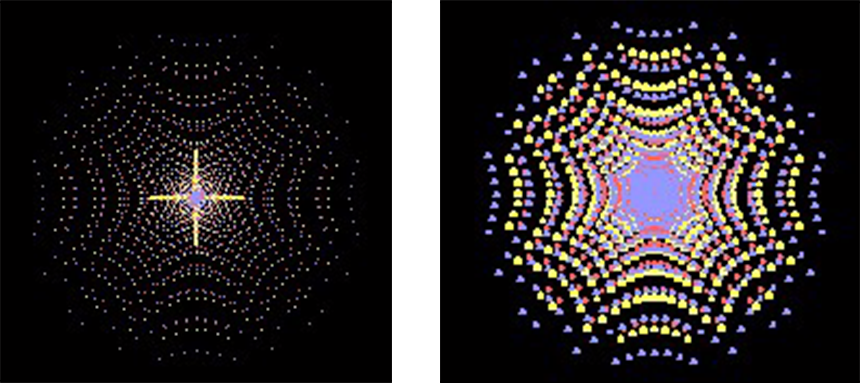 模式开关会影响程序的工作方式,您可以尝试使用它们,来学习如何根据需要自定义程序。(单击顶部菜单栏中的EZ Menus项,您可以打开导航对话框。) 现在在CW中输入,
这显示了后焦如何随波长变化。 (输入命令或AI句子后,您必须按Enter键。) 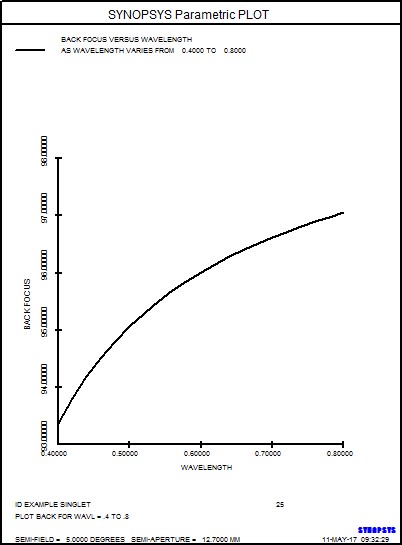 您刚刚输入了AI或人工智能功能能识别的英语句子。 我们将在后面的课程中经常使用它。 |
|
